Wie erstelle ich in Excel ein gestapeltes Spaltendiagramm?
Das Erstellen eines gestapelten Spaltendiagramms kann eine großartige Möglichkeit sein, eine Reihe von Daten visuell ansprechend zu präsentieren. Excel ist die Anlaufstelle für viele Datenvisualisierungsprojekte und es ist relativ einfach, ein gestapeltes Spaltendiagramm mit der Anwendung zu erstellen. In diesem Artikel geben wir Schritt-für-Schritt-Anweisungen zum Erstellen eines gestapelten Spaltendiagramms in Excel, damit Sie Ihre Daten auf klare und verständliche Weise vorstellen können.
Das Erstellen eines gestapelten Spaltendiagramms in Microsoft Excel ist einfach. So wie: wie:
- Öffnen Sie eine Tabelle und wählen Sie die Daten aus, die Sie in das Diagramm aufnehmen möchten.
- Gehen Sie zur Registerkarte Einfügen, wählen Sie Spaltendiagramm aus und wählen Sie dann ein gestapeltes Spaltendiagramm aus der Liste aus.
- Klicken Sie mit der rechten Maustaste auf das Diagramm und wählen Sie "Format-Diagrammbereich". Wählen Sie das Farbschema und den Schriftstil, den Sie möchten.
- Klicken Sie zum Hinzufügen von Beschriftungen auf die Registerkarte "Achsen" und wählen Sie die Option "Achsentitel" aus.
- Um das Erscheinungsbild des Diagramms anzupassen, klicken Sie mit der rechten Maustaste auf das Diagramm und wählen Sie "Formatdatenreihen". Hier können Sie die Balkenbreite, die Lückenbreite und die Datenbezeichnungen anpassen.
- Speichern Sie schließlich Ihr Diagramm und Sie sind fertig!
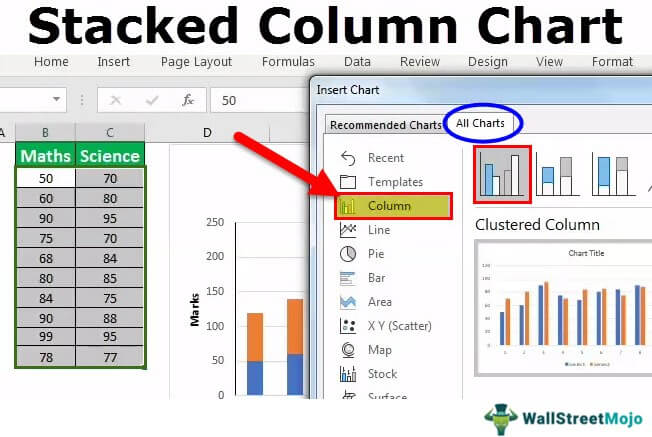
Erstellen eines gestapelten Spaltendiagramms in Excel
Ein gestapeltes Spaltendiagramm ist ein Diagramm, in dem Daten in nicht überlappenden vertikalen Rechtecken angezeigt werden, die in Kategorien zusammengefasst sind. Dies ist eine großartige Möglichkeit, einen Vergleich der Werte zwischen verschiedenen Kategorien zu visualisieren, und es ist einfach in Microsoft Excel zu erstellen. Lesen Sie weiter, um zu erfahren, wie Sie in Excel ein gestapeltes Spaltendiagramm erstellen.
Vorbereitung von Daten für ein gestapeltes Spaltendiagramm
Bevor Sie ein gestapeltes Spaltendiagramm erstellen können, müssen Sie zuerst Ihre Daten vorbereiten, die verwendet werden können. Erstellen Sie zunächst eine einfache Tabelle in Excel, mit den Kategorien, die Sie über die Oberseite vergleichen möchten, und die Werte, die Sie in den folgenden Spalten vergleichbar sind. Stellen Sie sicher, dass Sie die Daten klar kennzeichnen, damit Sie wissen, welches dies ist, wenn Sie Ihr Diagramm erstellen.
Sobald Sie Ihre Daten erstellt haben, markieren Sie die gesamte Tabelle einschließlich der Etiketten. Gehen Sie dann zur Registerkarte Einfügen und wählen Sie das Stapel -Spalten -Diagrammsymbol aus. Dies generiert ein Diagramm mit Ihren bereits formatierten Daten.
Formatieren eines gestapelten Spaltendiagramms
Sobald Sie das Diagramm erstellt haben, möchten Sie es möglicherweise nach Ihren Wünschen anpassen. Wählen Sie dazu das Diagramm aus und gehen Sie dann zur Registerkarte "Design". Hier können Sie den Chartentitel ändern und zu den Achsen Etiketten hinzufügen. Sie können auch eine Legende hinzufügen, um die Daten zu erklären.
Als nächstes können Sie die Farben der Spalten anpassen. Wählen Sie dazu die Optionen für Diagrammstile aus und wählen Sie dann das Farbschema aus, das Sie verwenden möchten. Sie können auch einzelne Spaltenfarben anpassen, indem Sie mit der rechten Maustaste auf die Spalte klicken und Formatdatenreihen auswählen. Von hier aus können Sie eine Farbe für die Spalte auswählen und die Transparenz einstellen.
Hinzufügen von Daten zu einem gestapelten Spaltendiagramm
Sobald Sie das Diagramm eingerichtet haben, können Sie ihm problemlos weitere Daten hinzufügen. Fügen Sie dazu einfach die neuen Daten zur Tabelle hinzu, markieren Sie die gesamte Tabelle erneut und wählen Sie dann zur Registerkarte "Entwurf" und wählen Sie Aktualisierung. Dadurch wird das Diagramm mit den neuen Daten aktualisiert.
Ändern eines gestapelten Spaltendiagramms
Wenn Sie fortgeschrittenere Änderungen in Ihrem Diagramm vornehmen möchten, können Sie dies tun, indem Sie auf die Registerkarte Format gehen. Hier können Sie die Größe und Form des Diagramms anpassen und Gitterlinien und andere Elemente hinzufügen. Sie können auch die Datenbezeichnungen ändern, mit denen Sie die Datenwerte für jede Spalte anzeigen können.
Abschluss
Das Erstellen eines gestapelten Spaltendiagramms in Excel ist ein einfacher Prozess. Sie müssen lediglich Ihre Daten vorbereiten, das Diagramm erstellen und dann nach Ihren Wünschen anpassen. Mit ein paar einfachen Schritten können Sie eine großartige visuelle Darstellung Ihrer Daten erstellen.
Häufig gestellte Fragen
Was ist ein gestapelter Spaltendiagramm?
Ein gestapeltes Spaltendiagramm ist eine Art von Diagramm in Excel, in der die relative Größe mehrerer Datenreihen in einer Spalte angezeigt wird. Es wird oft verwendet, um zu zeigen, wie eine größere Kategorie in kleinere Kategorien unterteilt ist und wie die Beziehung jedes Teils zur Gesamtmenge steht. Es kann auch verwendet werden, um zwei oder mehr Datenreihen zu vergleichen.
Welche Daten werden benötigt, um ein gestapeltes Spaltendiagramm in Excel zu erstellen?
Um ein gestapeltes Spaltendiagramm in Excel zu erstellen, benötigen Sie zwei oder mehr Datensätze. Die Daten sollten in einer einzigen Spalte vorliegen und in der gleichen Reihenfolge organisiert werden, die sie im Diagramm erscheinen sollte. Darüber hinaus sollten die Daten sowohl die Kategoriennamen als auch die Werte für jede Kategorie enthalten.
Wie erstellt man in Excel ein gestapeltes Spaltendiagramm?
Um ein gestapeltes Spaltendiagramm in Excel zu erstellen, wählen Sie zunächst die Daten aus, die Sie im Diagramm verwenden möchten. Klicken Sie dann auf das Menü "einfügen" und wählen Sie "Diagramme". Wählen Sie aus der Liste der Diagrammtypen "Stapeld Spalte" aus. Sobald das Diagramm eingefügt wurde, können Sie es anpassen, indem Sie den Diagrammtitel, die Legende und andere Einstellungen ändern.
Was sind einige Tipps zum Anpassen eines gestapelten Spaltendiagramms in Excel?
Beim Anpassen eines gestapelten Spaltendiagramms in Excel gibt es einige Tipps, die das Lesen und Interpretieren des Diagramms erleichtern können. Versuchen Sie zunächst, Farben zu verwenden, die leicht voneinander unterscheiden können. Zweitens, versuchen Sie, die Anzahl der Kategorien auf ein Minimum zu halten, damit das Diagramm nicht zu überfüllt wird. Drittens fügen Sie Datenbezeichnungen in das Diagramm hinzu, um die relativen Größen der Kategorien zu vergleichen.
Was sind einige übliche Verwendungen für gestapelte Spaltendiagramme?
Stapelte Spaltendiagramme können verwendet werden, um die relativen Größen mehrerer Kategorien zu vergleichen. Beispielsweise kann ein gestapelter Spaltendiagramm verwendet werden, um den Anteil der Verkäufe für verschiedene Produkte oder Dienstleistungen in einem Unternehmen zu vergleichen. Es kann auch verwendet werden, um den Anteil der verschiedenen Ausgaben in einem Budget zu vergleichen.
Was sind die Vor- und Nachteile der Verwendung eines gestapelten Spaltendiagramms?
Der Hauptvorteil der Verwendung eines gestapelten Spaltendiagramms besteht darin, dass es schnell die relativen Größen mehrerer Kategorien gleichzeitig anzeigen kann. Es ist auch einfach anpassen und kann verwendet werden, um sowohl positive als auch negative Werte zu vergleichen. Wenn es jedoch zu viele Kategorien gibt, kann das Diagramm überfüllt und schwer zu lesen sein. Darüber hinaus eignen sich gestapelte Säulendiagramme nicht für die Anzeige von Änderungen der Werte im Laufe der Zeit.
Wie man… in Excel 2010 ein gestapeltes Diagramm erstellen
Das Erstellen eines gestapelten Spaltendiagramms in Excel ist eine großartige Möglichkeit, um Daten schnell zu visualisieren und die Interpretation einfacher zu machen. Mit ein paar einfachen Schritten können Sie in kürzester Zeit ein professionell aussehendes Diagramm haben. Die Schritte sind einfach, der Prozess ist einfach und die Ergebnisse sind beeindruckend. Mit ein wenig Übung und Geduld können Sie die Kunst des Erstellens gestapelter Säulendiagramme in Excel mühelos beherrschen.




















